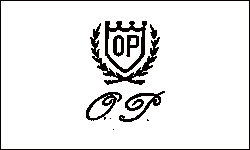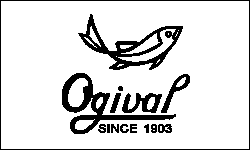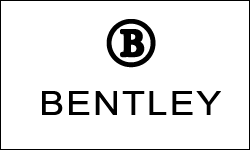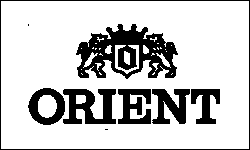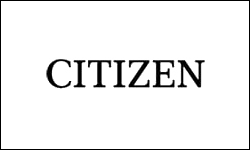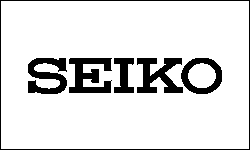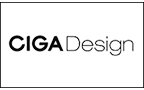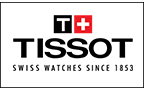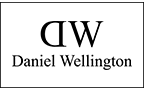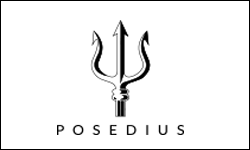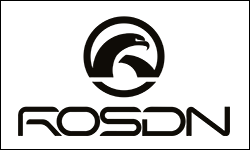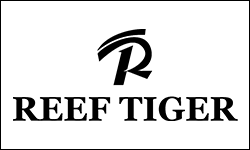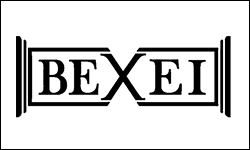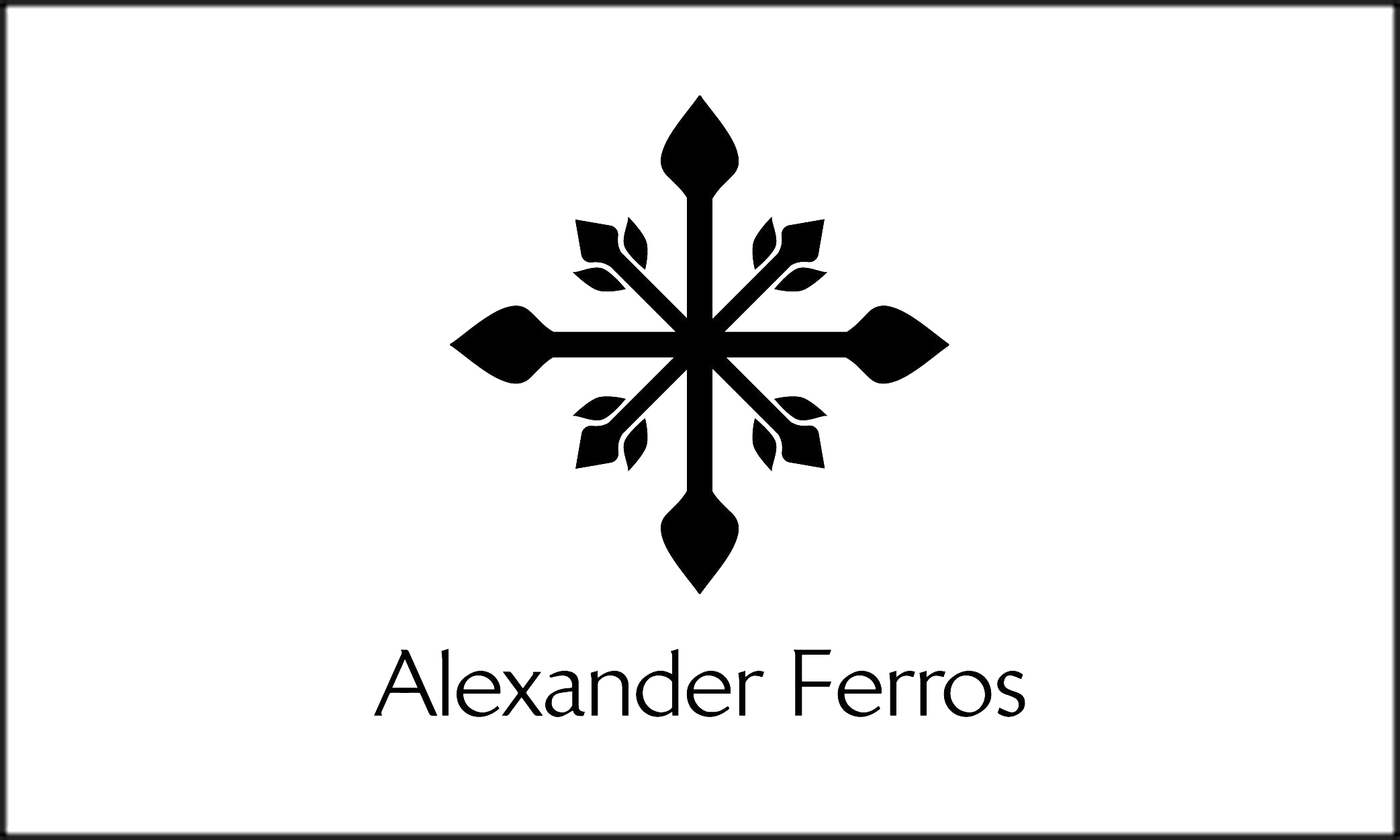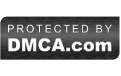Mách bạn 10 cách tải video youtube về máy tính đơn giản, nhanh chóng
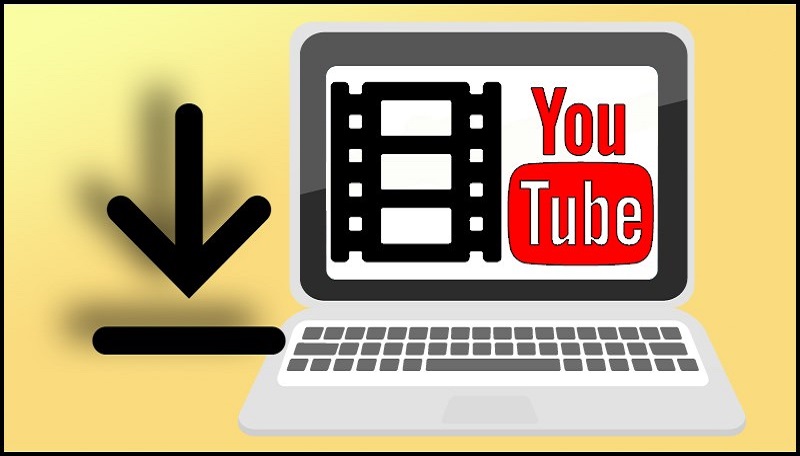
Nội dung bài viết
- 1. Tải video trên YouTube bằng YT1s online
- 2. Tải video từ YouTube bằng trình duyệt Cốc Cốc
- 3. Lưu video trên YouTube bằng Chrome bằng tiện ích Chameleon
- 4. Tải clip trên YouTube với SaveFrom.net
- 5. Tải video từ YouTube bằng phần mềm Internet Download Manager (IDM)
- 6. Tải video trên YouTube với y2mate
- 7. Tải video YouTube với SaveTheVideo
- 8. Tải video trên YouTube bằng X2convert.com
- 9. Tải video trên YouTube bằng Clip Converter
- 10. Tải video trên YouTube bằng 9convert
- 11. Một số lưu ý khi tải video youtube thường gặp các lỗi gì?
Cùng đồng hồ Xwatch tìm hiểu +10 cách tải video youtube đơn giản, nhanh chóng dưới đây.
1. Tải video trên YouTube bằng YT1s online
Trong số rất nhiều trang web tải video youTube, YT1S nổi lên như một lựa chọn đáng thử vì không có quảng cáo, không xuất hiện những pop-up khó chịu, không mở các web lung tung hay bắt bạn điều hướng qua nhiều bước để lấy link tải video.
Bước 1: Lấy link video youtube cần tải (tại giao diện play video của ứng dụng, bạn chọn mục chia sẻ nằm ở bên dưới video đó)
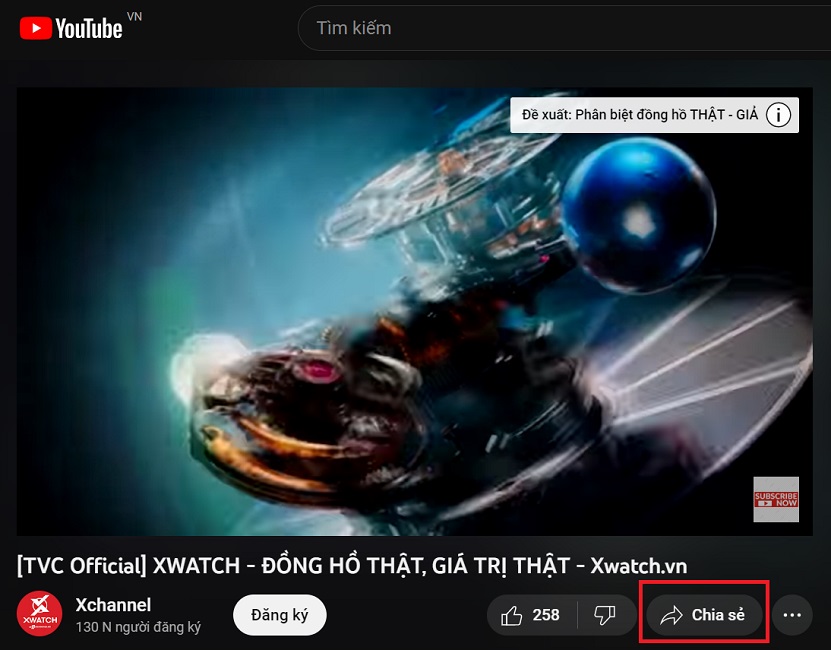
Bước 2: Truy cập website yt1s.com
.jpg)
Bước 3: Dán link vào box tìm kiếm, nhấn Convert. Ngoài ra, bạn cũng có thể nhập từ khóa để tìm kiếm video cần tải
Bước 4: Chọn định dạng chất lượng. YT1s online cho phép tải video youtube với các định dạng mp4, 3gp, mp3 với các chất lượng xem khác nhau, tùy theo nhu cầu sử dụng.
.jpg)
Bạn lựa chọn định dạng cần tải sau đó click vào nút Get link để lấy link tải về. Trong trường hợp bạn muốn tải thêm định dạng khác, vui lòng quay trở lại trang chủ để thao tác lại từ Bước 1
Bước 5: Tải video youtube về máy. Chỉ cần bấm nút “Tải về” là video sẽ lưu lại trong máy tính hoặc điện thoại để bạn có thể xem bất cứ lúc nào.
►►► Xem thêm: Hướng dẫn tải video Tik Tok không logo miễn phí trên điện thoại
2. Tải video từ YouTube bằng trình duyệt Cốc Cốc
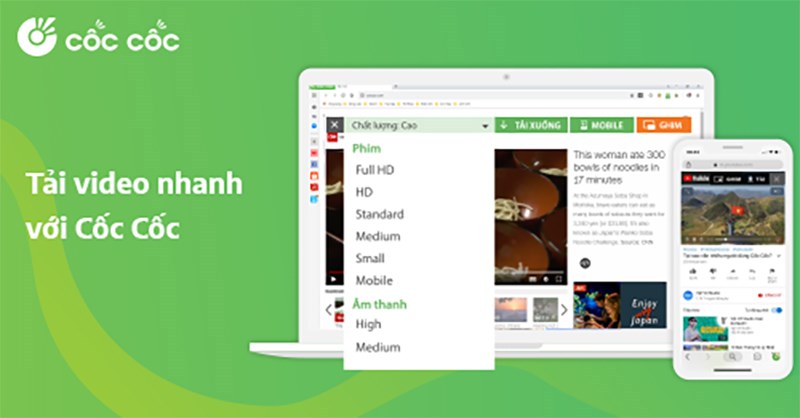
Bước 1: Khởi động trình duyệt Cốc Cốc => Nhấn vào biểu tượng ba chấm góc phải màn hình
Bước 2: Chọn biểu tượng mũi tên xuống để tải video về => Nhấn tải để download video
Bước 3: Sau đó bạn chờ quá trình tải video trên Cốc Cốc hoàn thành. Chỉ cần một vài bước đơn giản là bạn đã sở hữu video tải về từ youtube.
►►► Xem thêm: Top 6 cách tải video Facebook về điện thoại và máy tính cực nhanh và đơn giản
3. Lưu video trên YouTube bằng Chrome bằng tiện ích Chameleon
Chrome là một trình duyệt web mang tính chủ lực của Google. Với số lượng người dùng vô cùng đông đảo, tích hợp nhiều tính năng, hỗ trợ rất nhiều ứng dụng mở rộng hữu ích… Trong số đó có việc hỗ trợ tải video trên youtube nhanh chóng và dễ dàng, qua các bước sau:
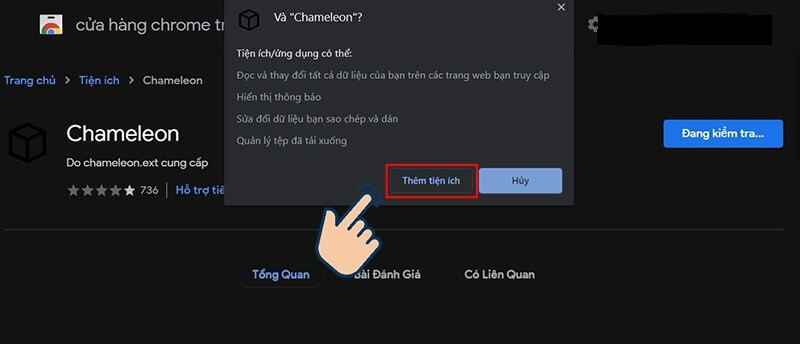
- Bước 1: Mở trình duyệt Chrome. Thêm tiện ích Chameleon vào trình duyệt bằng cách nhấp chọn vào mục “Thêm tiện ích”
- Bước 2: Nhấp chọn biểu tượng Chameleon tại góc bên phải của màn hình
- Bước 3: Chọn mục “Opera add-ons”. Nhấp vào ô tìm kiếm của mục này và gõ “SaveFrom.net helper”. Sau đó, nhấp chọn biểu tượng “mũi tên đi xuống” để tải chức năng này về
- Bước 4: Nhấp chọn “Add to Chameleon”
- Bước 5: Mở ứng dụng Youtube và chọn video cần tải xuống. Lúc này, bạn sẽ thấy mũi tên màu xanh xuất hiện trên màn hình của video
- Bước 6: Nhấp chọn biểu tượng mũi tên xanh, chọn chất lượng video mong muốn và tải video về.
►►► Xem thêm: Hướng dẫn cách tải Minecraft miễn phí cho điện thoại và máy tính cực đơn giản chỉ trong 5 phút
4. Tải clip trên YouTube với SaveFrom.net
Tải video youtube thật nhanh và dễ dàng với SaveFrom.
Bước 1: Truy cập link https://vi.savefrom.net/
Bước 2: Dán link bạn cần tải video youtube tại box
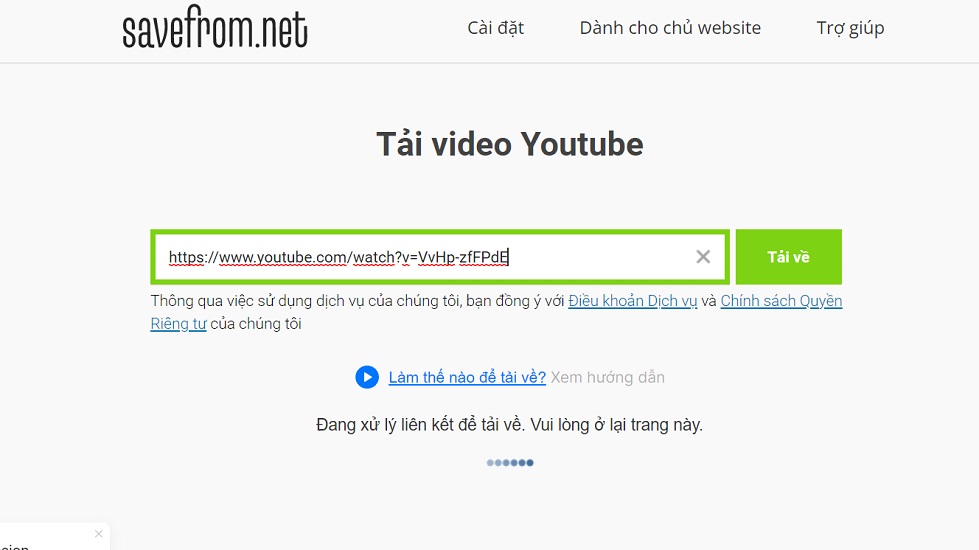
Bước 3: Nhấn nút “tải về” ở bên phải và bạn sẽ nhận được danh sách có chứa tất cả các liên kết có sẵn. Chọn một định dạng và tải về.
►►► Xem thêm: Bật mí 5 cách tìm nhà nghỉ gần đây nhanh và chuẩn xác nhất
5. Tải video từ YouTube bằng phần mềm Internet Download Manager (IDM)
IDM là công cụ tăng tốc Download, hỗ trợ tải file MP3, tải Video nhanh nhất được rất nhiều người sử dung, để tải video youtube qua IDM, bạn thực hiện như sau:

Bước 1: Tiến hành cài đặt phần mềm Internet Download Manager vào máy tính
Bước 2: Quá trình cài đặt hoàn tất, mở video cần tải trên youtube bằng trình duyệt web như Firefox, Chrome, Internet Explorer, Cốc Cốc hay Opera đều được. Sau đó, bạn tìm thanh biểu tượng Download this Video trên Video vừa mở, rồi click vào biểu tượng này
Bước 3: Lựa chọn chất lượng và định dạng Video muốn tải về. Nếu bạn muốn thêm một số loại chất lượng Video khác nữa thì nhấn vào Other Qualities... ở góc dưới cùng bên trái
Bước 4: Cửa sổ Download File Info xuất hiện, nhấn vào biểu tượng 3 dấu chấm ở mục Save as để chọn đường dẫn lưu file tải về. Sau đó, nhấn nút Start Download để bắt đầu tải video về máy.
►►► Xem thêm: 3 Cách vào Zalo Web - Đăng Nhập trên máy tính siêu dễ, nhanh
6. Tải video trên YouTube với y2mate
Bước 1: Truy cập trang chủ y2mate.com từ trình duyệt của bạn
Bước 2: Tìm kiếm video muốn tải hoặc dán link muốn tải từ YouTube
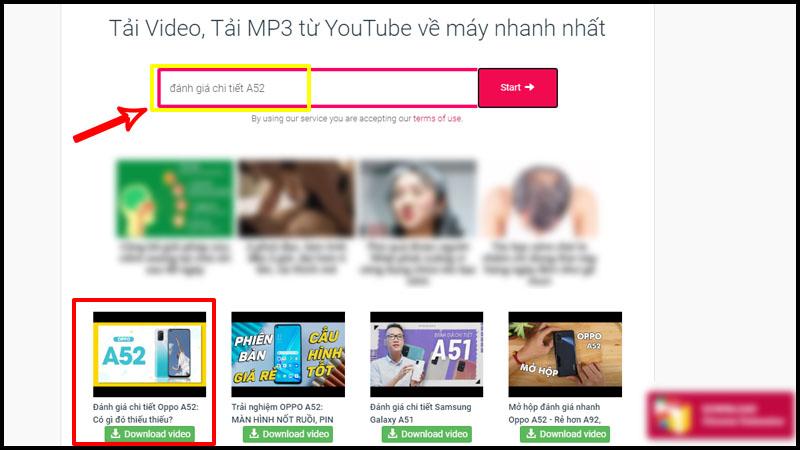
Bước 3: Chọn Download video > Chọn định dạng (1) và chất lượng (2) của video bạn muốn tải về > Chọn Download (3). Chờ quá trình tải hoàn tất
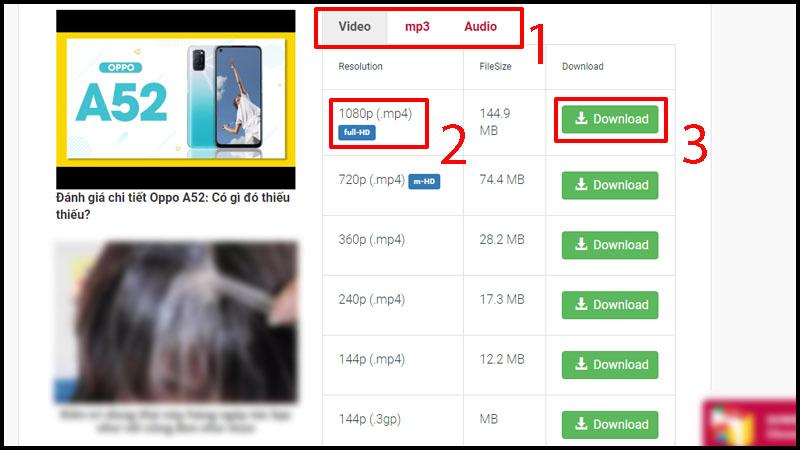
Ngoài ra tại giao diện trang web y2mate bạn có thể tùy chọn các hình thức tải video về máy như:
+ Tải video YouTube về máy dưới định dạng MP3, MP4, 3GP...
+ YouTube Converter - Convert video YouTube sang MP3, MP4
+ Tải MP3 từ YouTube
►►► Xem thêm: BST Đồng hồ nữ chính hãng, đang được yêu thích hiện nay
7. Tải video YouTube với SaveTheVideo
Bước 1: Truy cập vào web SaveTheVideo theo đường link: https://www.savethevideo.com/home
Bước 2: Dán link video muốn tải vào box có nội dung “Paste theo video link here” rồi nhấn DownLoad
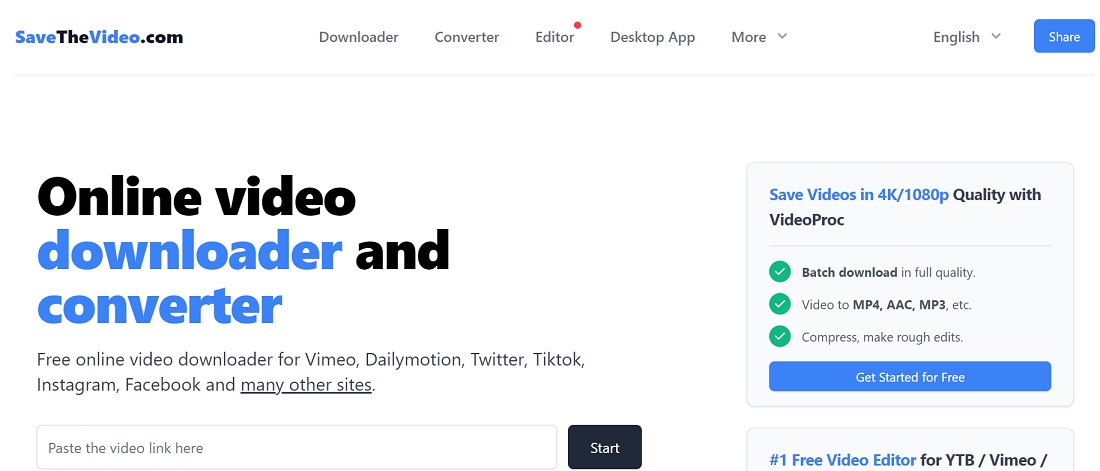
Bước 3: Tiếp tục nhấn vào Download Video
Bước 4: Nhấn vào Tải xuống là xong.
8. Tải video trên YouTube bằng X2convert.com
Bước 1: Bạn truy cập vào trang web tại https://x2convert.com/en523 > Dán link video muốn tải từ Youtube > Nhấn Get link video
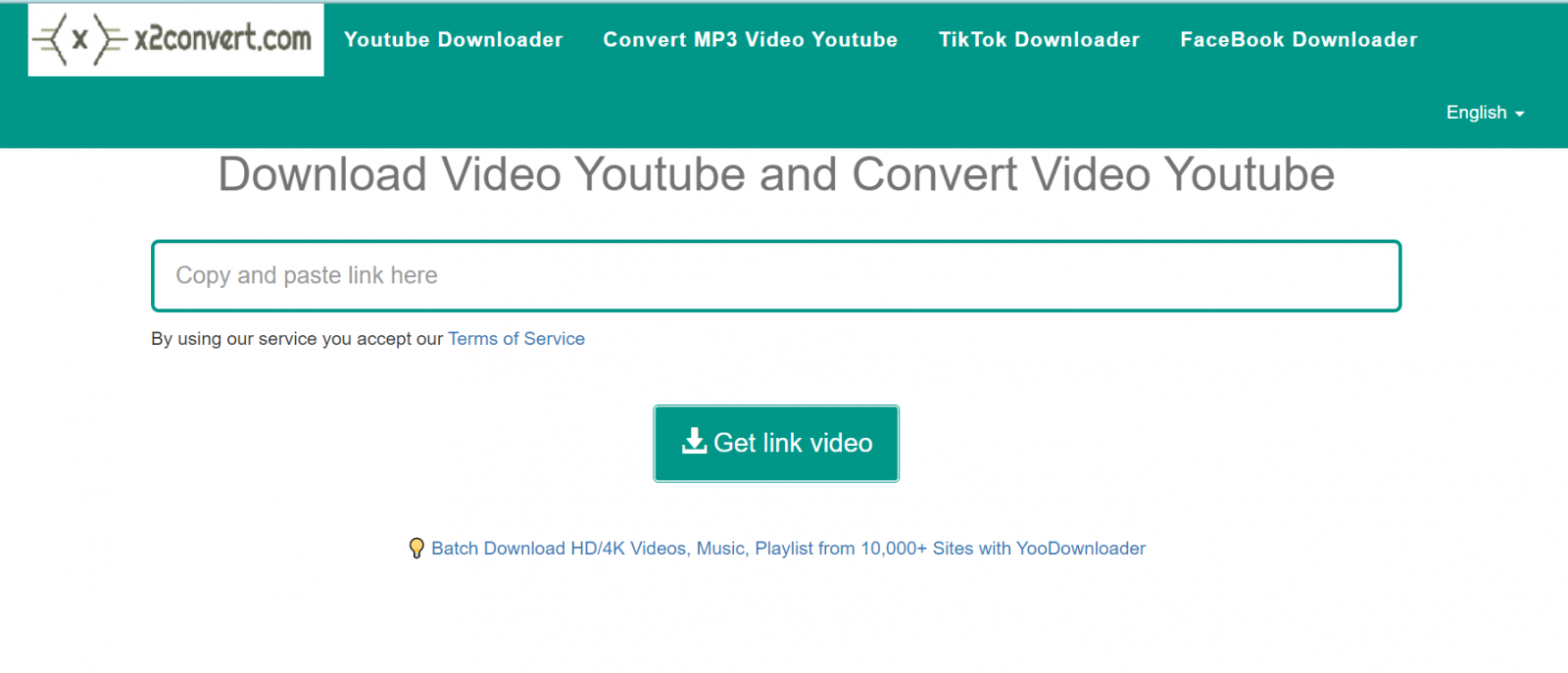
Bước 2: Chọn chất lượng video phù hợp > Nhấn chọn Download Video > Nhấn Download một lần nữa để tải về là hoàn thành.
►►► Xem thêm: Top 30 món quà tặng 8/3 ý nghĩa được mẹ, vợ, bạn gái thích mê
9. Tải video trên YouTube bằng Clip Converter
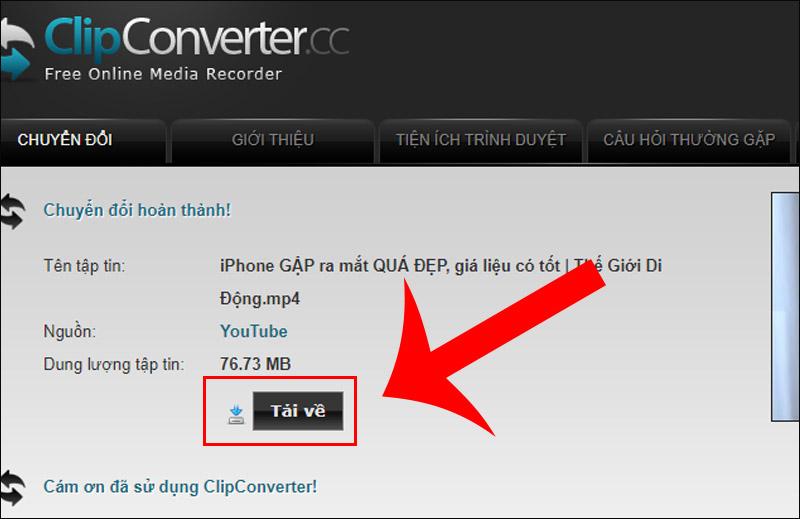
Truy cập vào trang web Clip Converter theo đường dẫn https://www.clipconverter.cc/vi/3/ > Dán link video muốn tải từ Youtube > Chọn độ phân giải, định dạng cho video muốn tải về > Nhấn Bắt đầu là bạn đã hoàn thành việc tải video youtube về máy.
10. Tải video trên YouTube bằng 9convert
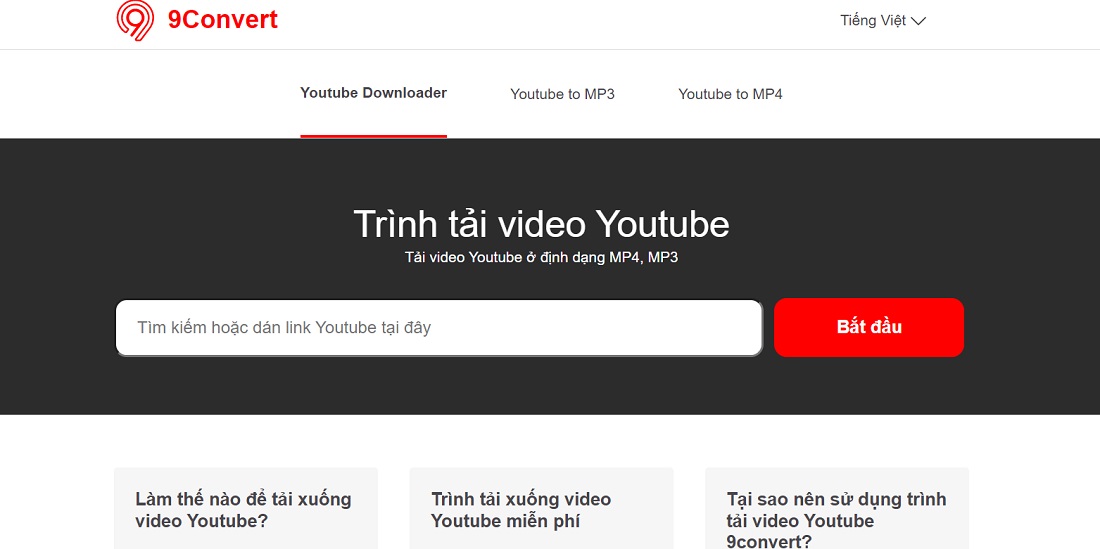
Bước 1: Tiến hành vào web 9convert tại https://9convert.com/vi277 > Dán URL của video YouTube vào ô tìm kiếm > Nhấn Bắt đầu để tải YouTube Video
Bước 2: Nhấn Tải xuống.
Ngoài ra bạn có thể tải video trên YouTube bằng một số trang web hoặc phần mềm khác như: Ytop1.com, Yout.com, SConverter, Televzr Downloader, X2Download.app…
►►► Xem thêm: Charm là gì? Gợi ý những mẫu vòng tay charm được yêu thích nhất
11. Một số lưu ý khi tải video youtube thường gặp các lỗi gì?
- Tải video youtube bị chặn
Trường hợp này thường gặp khi bạn nhận được thông báo: “This video may be inapprppriate for some users. Sign in to confirm your age”. Nguyên nhân có thể do chủ sở hữu đã tắt quyền xem ở quốc gia của bạn. Một số trường hợp khác yêu cầu bạn phải đăng nhập mới xem tiếp được video.
- Tải video youtube bị đánh lỗi bản quyền
Những video có chính sách của Youtube sẽ bị tắt tính năng tải xuống để thực hiện chính sách bản quyền. Hoặc nếu người sáng tạo nội dung chặn tải xuống video để ngăn tình trạng đánh cắp bản quyền thì bạn cũng khó có thể download video xuống được.
Trên đây là +10 cách tải video youtube nhanh chóng và đơn giản để bạn dễ dàng lưu lại những video yêu thích theo mong muốn. Đồng hồ Xwatch mong rằng các chia sẻ ở trên sẽ phần nào giúp ích cho bạn.
Có thể bạn quan tâm: